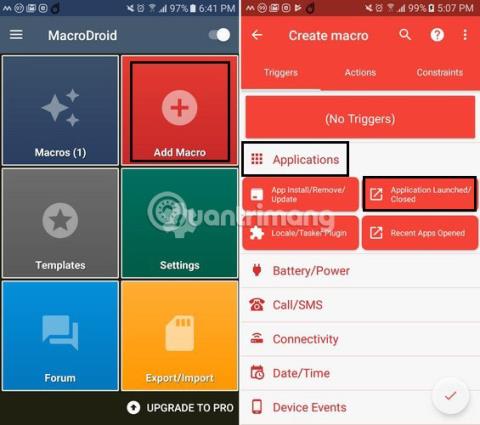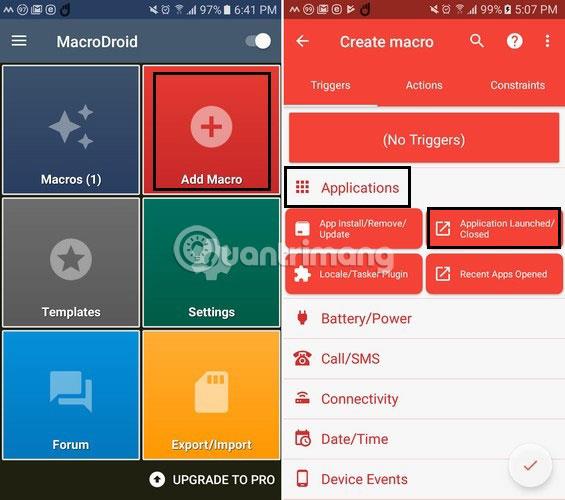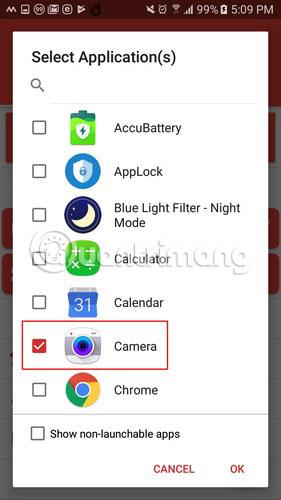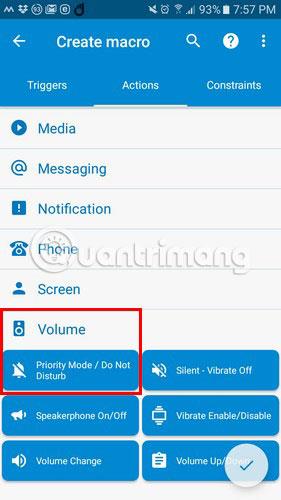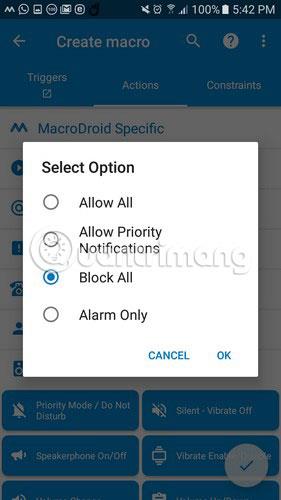Izmantojot viedtālruņu kameru jaudu, fotoattēlu uzņemšana ir vienkārša. Taču paziņojumi var parādīties nepareizā laikā, piemēram, gatavojoties uzņemt fotoattēlu.
Ir lietotne, kas pārtrauc kaitinošus paziņojumus, kamēr jūs uzņemat šo ideālo fotoattēlu. Šī lietojumprogramma ir bezmaksas un arī viegli lietojama.
Kā bloķēt paziņojumus, izmantojot lietojumprogrammu Kamera
Kaitina tas, ka tad, kad visi būs gatavi fotografēt, parādīsies paziņojums. Protams, ir nepieciešama tikai sekunde, lai noņemtu paziņojumu, taču dažreiz tas var palaist garām ideālu kadru.
MacroDroid ir lietotne, kas ļauj lietotājiem iestatīt dažādus aktivizētājus un darbības, taču šajā apmācībā mēs uzzināsim, kā izslēgt paziņojumus, izmantojot lietotni Kamera.
1. Palaižot lietotni pirmo reizi, pieskarieties sarkanajai pogai “Pievienot makro” un pēc tam — opcijai “Lietojumprogrammas”.
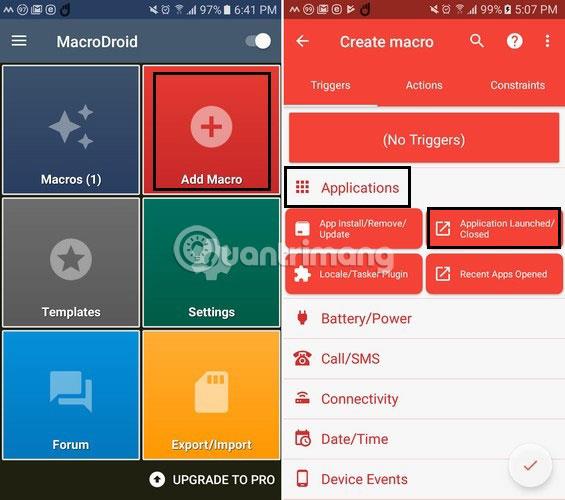
2. Pēc “Applications” nospiešanas zem tā parādīsies 4 opcijas. Lūdzu, atlasiet “Lietojumprogramma palaists/aizvērts” . Jūs redzēsit garu sarakstu ar lietotnēm, kuras varat pārbaudīt, taču interesējošā iespēja ir lietotne Kamera.
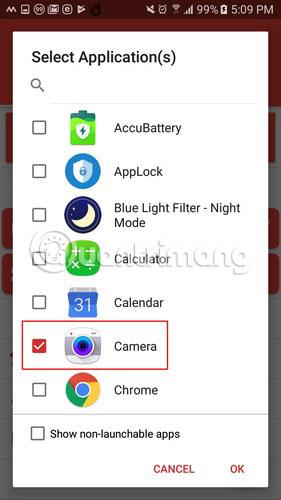
3. Lai turpinātu, jums būs jāpiešķir lietotnei piekļuve. Lietotne novirzīs jūs uz vietu, kur tai var piekļūt ierīces iestatījumos. Kad esat atradis, pieskarieties pogai Atpakaļ, un jūs tiksit novirzīts atpakaļ uz lietotni.
4. Noklikšķiniet uz cilnes Darbības pa labi no cilnes Trigeri. Velciet uz leju līdz apakšai un pieskarieties opcijai Skaļums . Kad tiek parādītas papildu opcijas, pieskarieties vienumam Prioritātes režīms/Netraucēt .
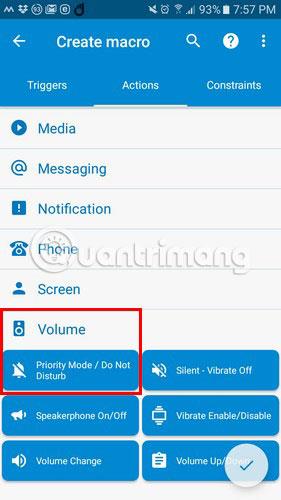
5. Ja neesat ieslēdzis režīmu Netraucēt , lietojumprogramma lūgs to izdarīt. Pēc “Netraucēt” atlasīšanas jums būs jāizvēlas, kurus paziņojumus var rādīt. Varat izvēlēties kādu no šīm opcijām: Atļaut visu , Atļaut prioritāros paziņojumus , Bloķēt visus un Tikai trauksmes signālus .
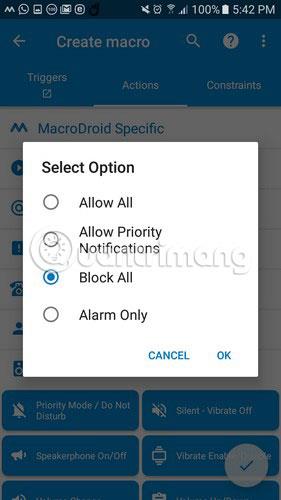
6. Lai saglabātu izmaiņas, noklikšķiniet uz atzīmes apakšējā labajā stūrī un nosauciet jaunizveidoto makro.
Kā panākt, lai paziņojumi atkal tiktu rādīti?
Ja neizveidosit citu makro, kādu laiku būsiet režīmā “Netraucēt” . Atkal dodieties uz lietotnes galveno lapu un pieskarieties sarkanajai opcijai “Pievienot makro”. Pieskarieties lietotnēm un vēlreiz opcijai “Lietojumprogramma ir palaista/aizvērta” .
Šoreiz atlasiet opciju Lietojumprogramma aizvērta un lietojumprogrammu sarakstā atlasiet kameras opciju. Atlasiet cilni Darbības un atlasiet Skaļums kā iepriekš. Atlasiet Prioritātes režīms/Netraucēt , bet šoreiz no opcijām atlasiet “Atļaut visu” . Noklikšķiniet uz Labi un nosauciet makro. Nākamajā reizē, kad atverat lietotni, jūs redzēsiet divus izveidotos makro: vienu, lai aktivizētu režīmu “Netraucēt”, atverot lietotni Kamera, un otru, lai aizvērtu šo režīmu, kad esat beidzis to lietot.
Šie divi makro beidzot palīdzēs uzņemt fotoattēlus, neuztraucoties par to, ka paziņojumi var traucēt. Vienkārši neaizmirstiet izveidot otru makro, lai pēc fotoattēla uzņemšanas atspējotu režīmu “Netraucēt” .
Ceru, ka jums veiksies.